Temiz sistem kurulumu, bazı donanımların ve aygıtların düzgün çalışmamasına neden olabilir, çünkü sürücüleri kaldırılabilir veya yeni sistemde bozulmuş olabilir. Temiz bir Windows 7 yüklemesi gerçekleştirdikten sonra, bazı cihazların iyi çalışmadığını fark ederseniz, sürücü durumlarını kontrol edin. Aygıt Yöneticisi . Sürücüler sorun yaşıyorsa, Aygıt Yöneticisi'nde, aygıt adının yanında sarı bir işaret göreceksiniz. Sorunu çözmek için sürücülerini güncelleyin. Bu makalede, Windows 7'de cihazlarınız için sürücüleri nasıl güncelleyeceğinizi öğreneceksiniz.
Temiz bir kurulumdan sonra, Aygıt Yöneticisi'nde, bazı aygıtların yanında şu şekilde sarı işaret olduğunu görebilirsiniz:

Windows 7'de aygıtlarınızın sürücülerini güncellemenin 4 yolu vardır. Durumunuza bağlı olarak bir yol seçin.
Yol 1: Windows Update'i kullanın
Güncellemeleri kontrol etmek ve mevcut sürücü güncellemeleri olup olmadığını görmek için Windows Update'i kullanabilirsiniz. Temiz bir kurulumdan sonra Windows Update varsayılan olarak açılacaktır, bu nedenle Windows tarafından önerilen önemli güncellemeler otomatik olarak yüklenecektir, ancak istediğiniz güncellemeleri manuel olarak da yükleyebilirsiniz. (Windows'un ihtiyacınız olan sürücü güncellemelerini bulamayabileceğini unutmayın.)
Sürücüleri güncellemek üzere Windows Update'i kullanmak için aşağıdaki adımları izleyin.
1. içindeki arama kutusuna 'güncelle' yazın Başlat menü, sonuçlar listesinde tıklayın Windows güncelleme . Bu, Windows Update penceresini açmak içindir.
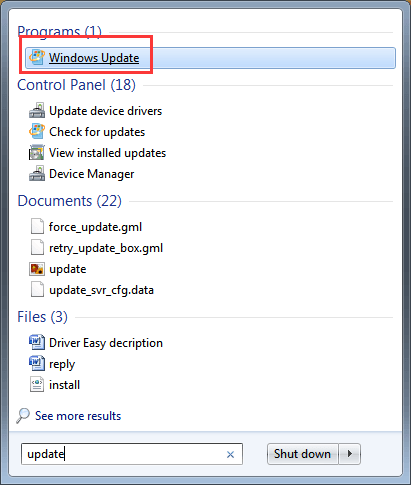
2. Sol bölmede, tıklayın Güncellemeleri kontrol et .
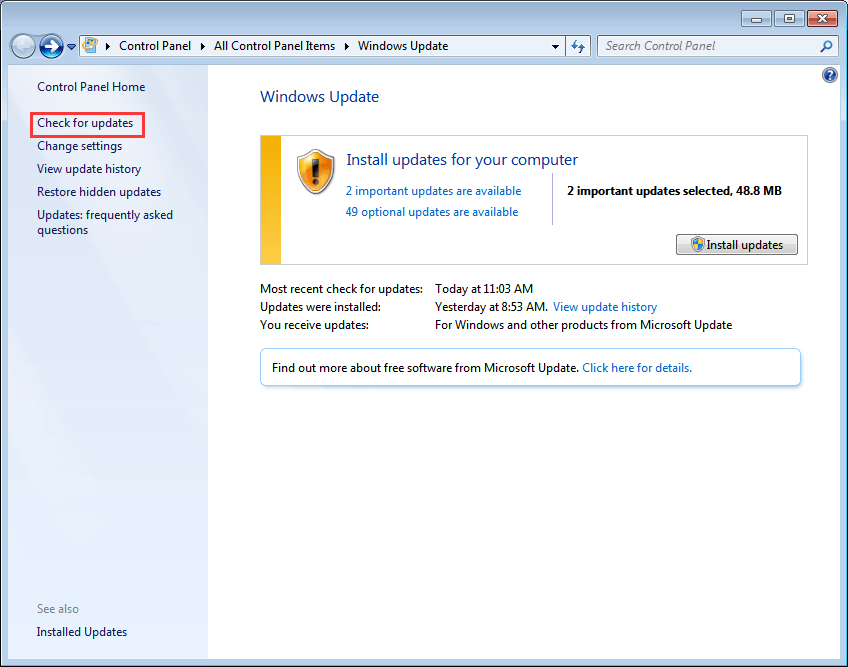
Bundan sonra, Windows'un güncellemeleri kontrol etmesi biraz zaman alacaktır.
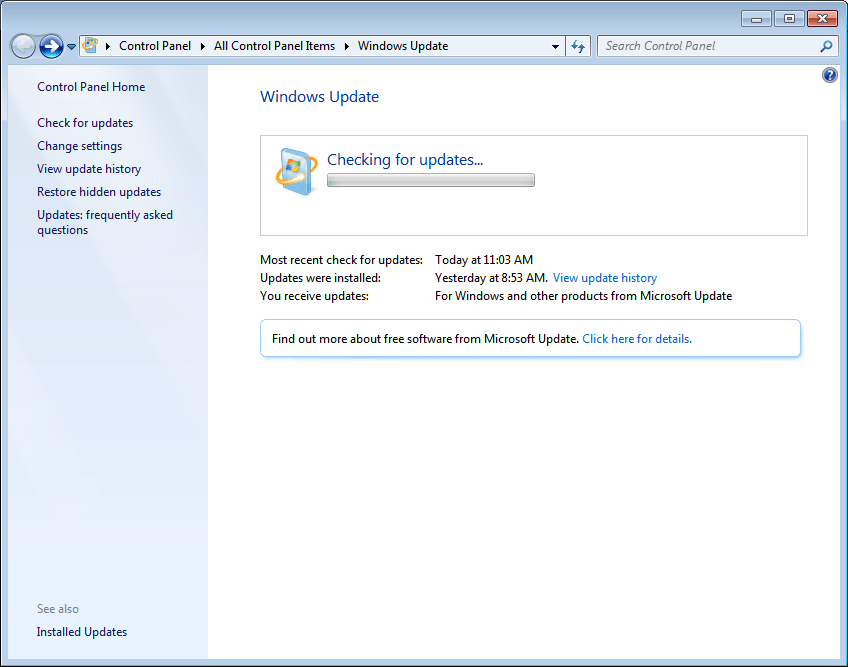
3. Sürücü güncellemeleri, önemli güncellemelerde veya isteğe bağlı güncellemelerde bulunabilir. Güncellemeleri kontrol etmek için her birine tıklayın.
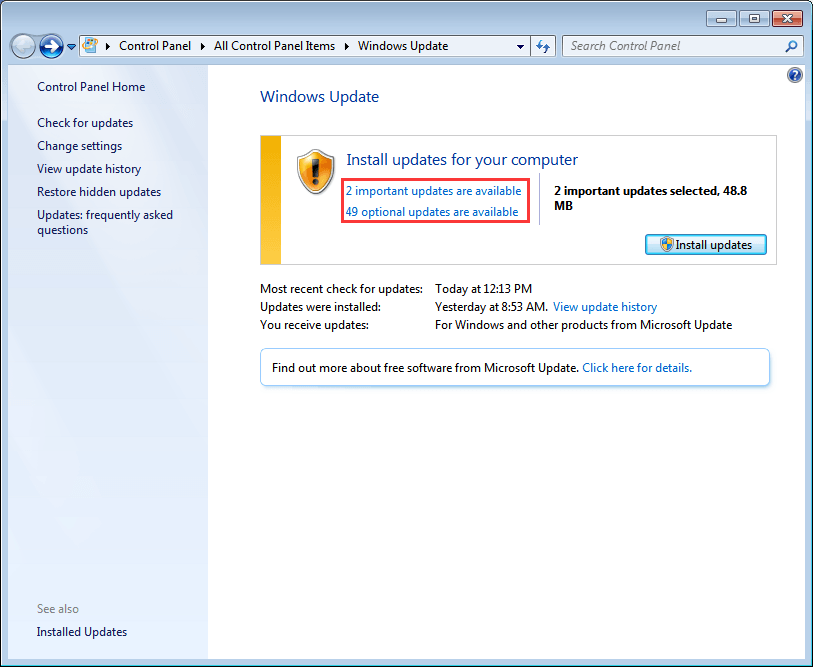
4. Yüklemek istediğiniz güncellemeleri seçin sayfasında, yüklemek istediğiniz sürücü güncellemelerinin yanındaki onay kutusunu seçin ve tıklayın. tamam buton.
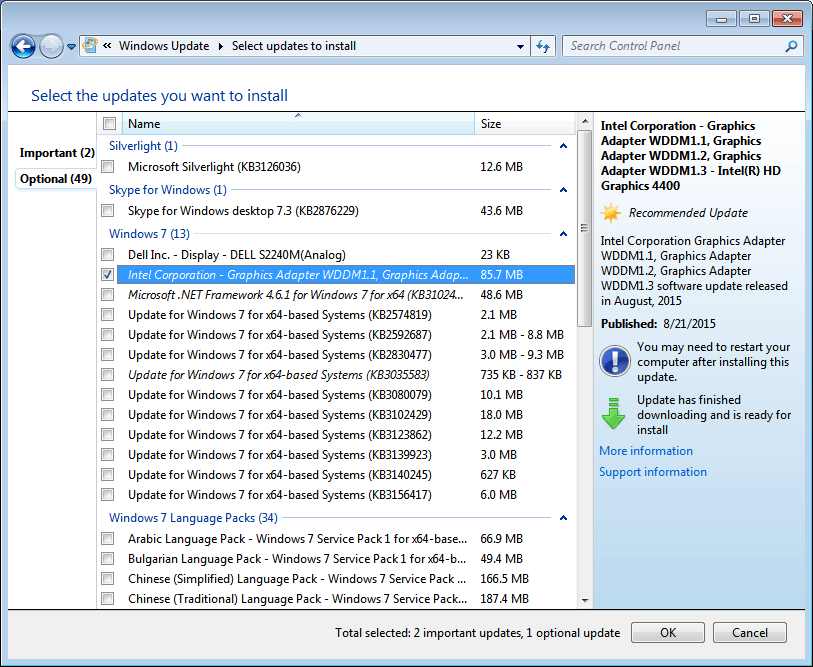
5. Windows Update sayfasında, Güncellemeleri yükle düğmesine basın, ardından güncellemeleri yüklemek için ekrandaki talimatları izleyin.
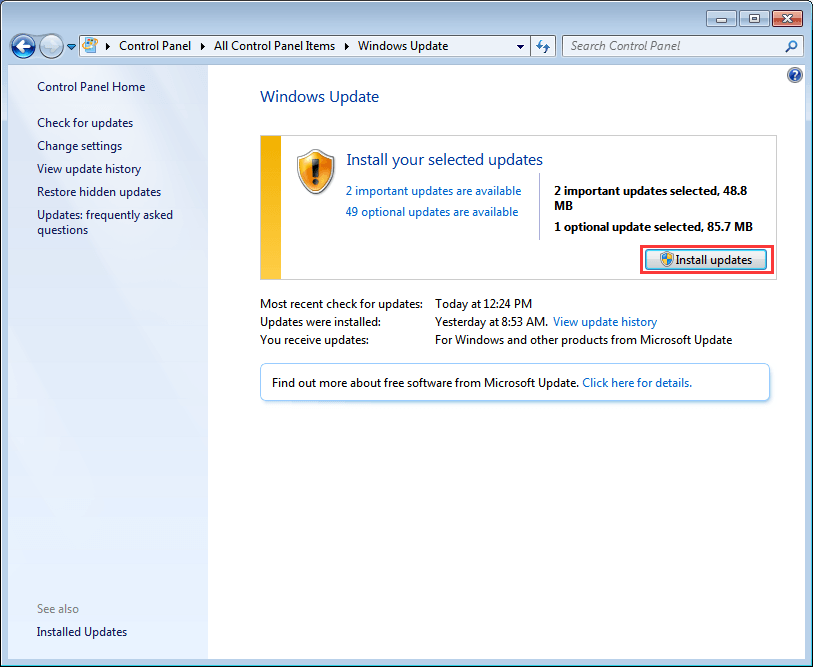
6. Bilgisayarınızı yeniden başlatmanız gerekiyorsa, değişikliklerin etkili olabilmesi için yeniden başlatın.
Yol 2: Cihazınızla Birlikte Gelen Diski Kullanın
Bilgisayarınız veya aygıtınızla birlikte gelen bir diskiniz varsa, sürücüleri yüklemek için kullanabilirsiniz. Ancak bu şekilde, aygıt üreticileri hataları düzeltmek ve yeni özellikler eklemek için her zaman sürücülerini güncelledikleri için en son sürücüyü yükleyemezsiniz.
Yol 3: Üreticilerin Web Sitesinden En Yeni Sürücüleri Yükleyin
Windows Update'i kullanmak ve cihazla birlikte gelen disk işinize yaramazsa, sürücüleri indirmek için bilgisayar üreticinizin web sitesine veya cihaz üreticisinin web sitesine gidin. Sürücüler, web sitesinin Destek bölümünde her zaman mevcuttur. Uygun sürücüleri indirmek için, aygıt modeli adını ve belirli işletim sistemi sürümünü (Windows 7 32 bit veya Windows 7 64 bit) edinmeniz gerekir. Bu şekilde en güncel sürücüleri kurabilirsiniz.
Yol 4: Sürücüleri Otomatik Olarak Güncellemek İçin Kolay Sürücüyü Kullanın
Sürücüleri manuel olarak güncellemede sorun yaşıyorsanız veya hangi sürücüleri yüklemeniz gerektiğinden emin değilseniz, size yardımcı olması için Driver Easy'yi kullanabilirsiniz. Driver Easy, sürücülerin otomatik olarak güncellenmesine yardımcı olacak bir sürücü güncelleme aracıdır. Bununla birlikte, sürücü 2 basit adımda güncellenebilir.
Adım 1: Tıklayın Şimdi Tara buton. Ardından Driver Easy, bilgisayarınızdaki tüm sorunlu sürücüleri algılamak için bilgisayarınızı hızlı bir şekilde tarayacak ve yeni sürücülerin bir listesini verecektir.
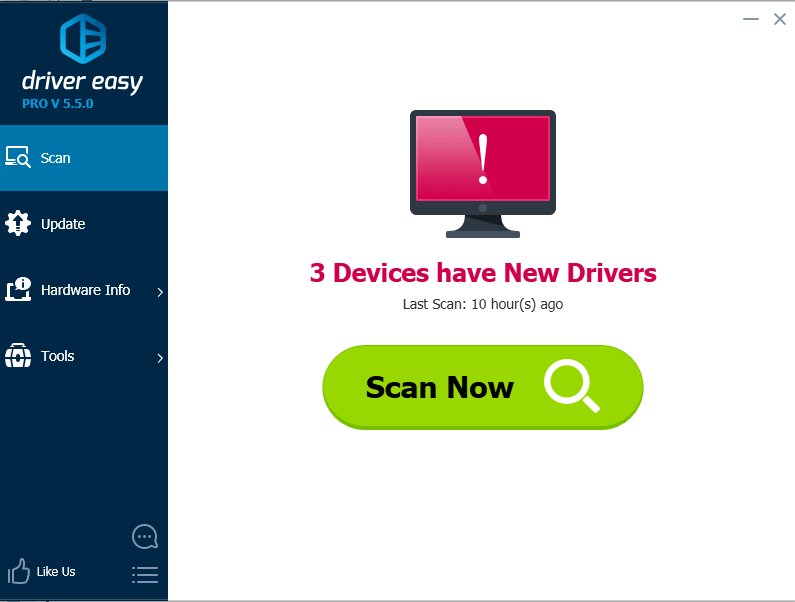
Adım 2: Tıklayın Güncelleme Güncellemek istediğiniz sürücüyü indirmek için düğmeye basın.
İndirme tamamlandıktan sonra, sürücüleri manuel olarak nasıl yükleyeceğinizden emin değilseniz, Ücretsiz Sürümle Sürücüleri Güncelleyin ve oradaki adımlara bakın.
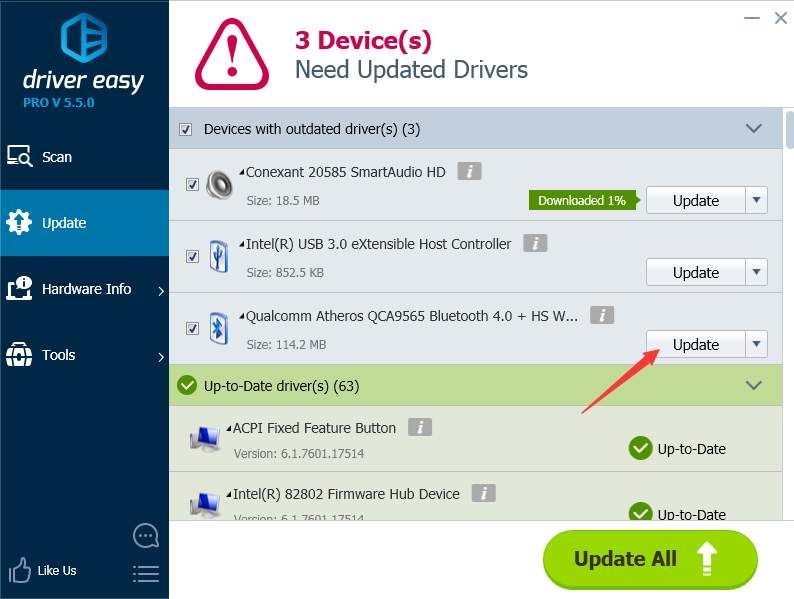
Ücretsiz sürümün indirme hızı sınırlıdır. Sürücüleri güncellerken daha fazla zaman kazanmak istiyorsanız, Profesyonel sürümü kullanmayı düşünebilirsiniz. Profesyonel sürüm ile daha yüksek indirme hızına sahip olacaksınız. Ayrıca, tüm güncellemeleri sadece tıklayarak bitirebilirsiniz. Tümünü Güncelle buton. Başka adım gerekmez. Driver Easy, 30 günlük para iade garantisi sağlar. İsterseniz tam bir geri ödeme talep edebilirsiniz.
![[ÇÖZÜLDÜ] Epic Games Başlatıcı Siyah Ekran](https://letmeknow.ch/img/knowledge/23/epic-games-launcher-black-screen.png)





